Vous avez donc examiné Amazon Music Unlimited, vous savez que ce n'est pas la même chose qu'Amazon Prime Music, et vous pensez que c'est mieux que Spotify et Apple Music.
Si vous êtes allé de l'avant et avez activé un essai gratuit de 30 jours pour Amazon Music Unlimited mais que vous ne savez pas trop quoi faire ensuite, ne vous sentez pas mal. L'interface d'Amazon Music est loin d'être intuitive et les meilleures fonctionnalités de Music Unlimited peuvent être difficiles à trouver.
Pour vous aider à tirer le meilleur parti de votre abonnement Amazon Music Unlimited, il existe un certain nombre de trucs et astuces que vous devriez commencer à utiliser immédiatement. Voici comment utiliser Amazon Music Unlimited.
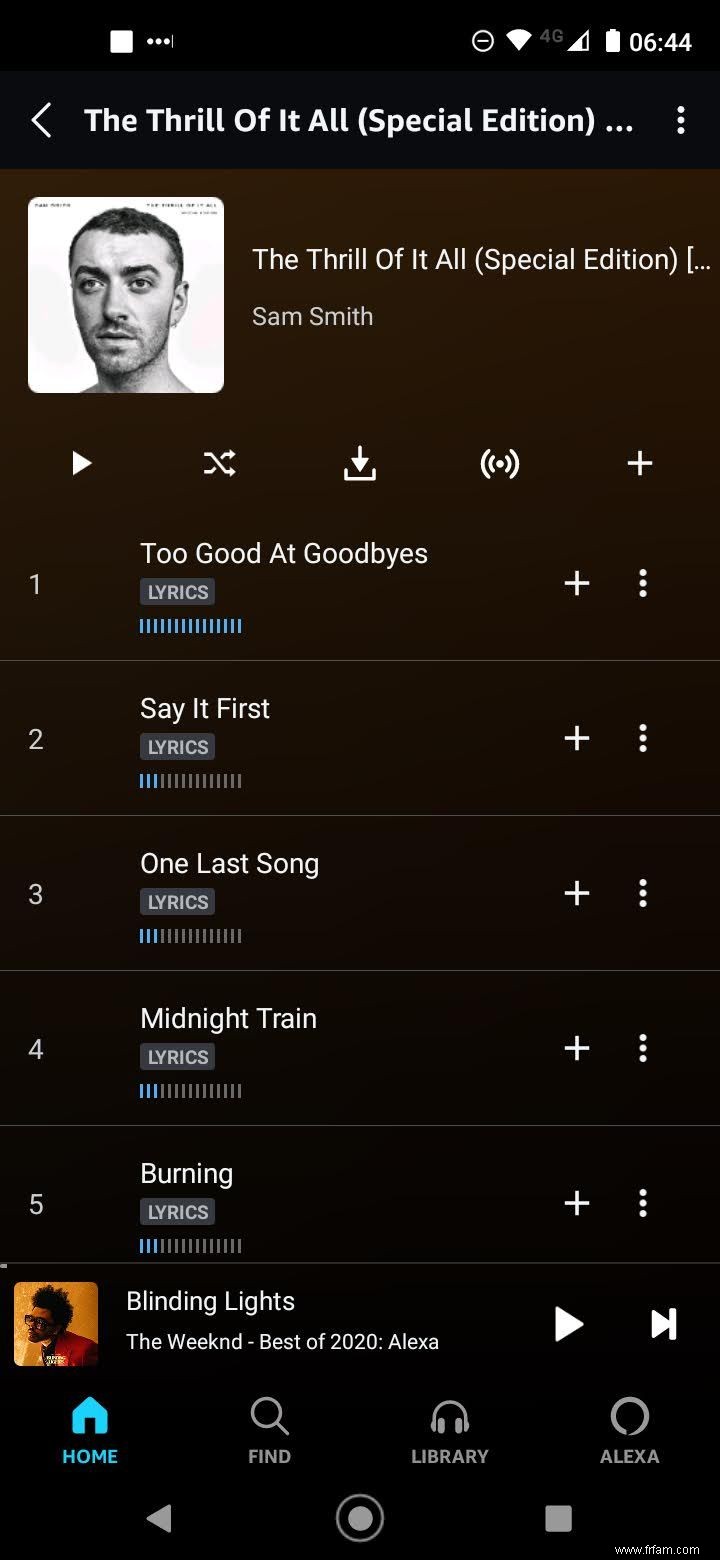 Développer
Développer 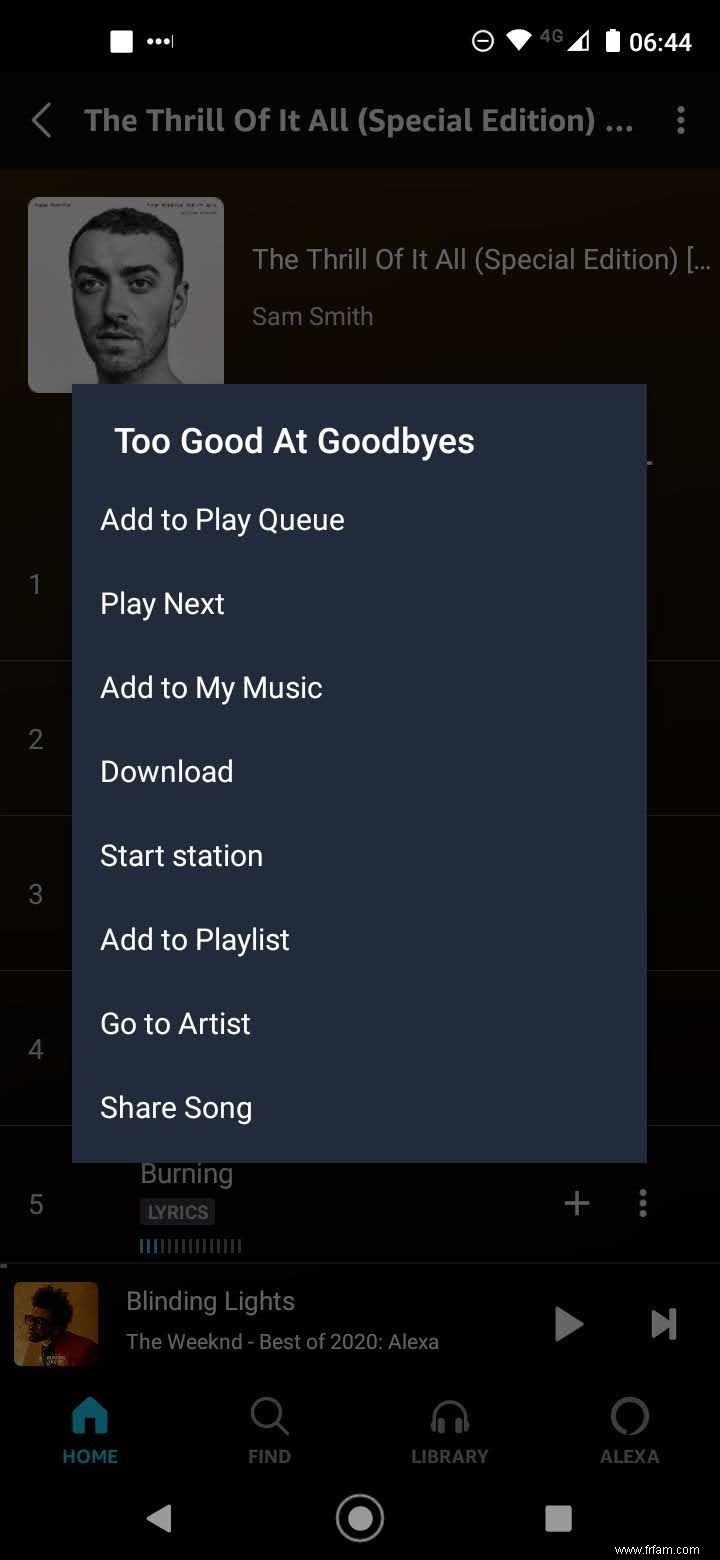 Développer
Développer Comme tous les meilleurs services de streaming musical, Amazon Music Unlimited vous permet de télécharger des chansons pour une lecture hors ligne, mais uniquement lorsque vous utilisez les applications Android ou iOS. Cela signifie que la lecture hors connexion n'est pas disponible sur Windows, Mac ou via des applications Web.
Il n'y a pas de limite au nombre de chansons que vous pouvez télécharger de cette façon. Cependant, les chansons téléchargées sont protégées et ne peuvent être lues que via Amazon Music, ce qui signifie qu'elles ne peuvent pas être exportées vers un stockage externe ou transférées vers d'autres appareils.
Pour télécharger pour une lecture hors ligne, accédez simplement à n'importe quel morceau, album ou liste de lecture et ouvrez ses Plus d'options menu (les trois points), puis sélectionnez Télécharger .
Pour voir toute votre musique téléchargée, accédez à Bibliothèque , appuyez sur Musique en ligne dans l'angle supérieur droit, puis sélectionnez Musique hors connexion dans le menu.
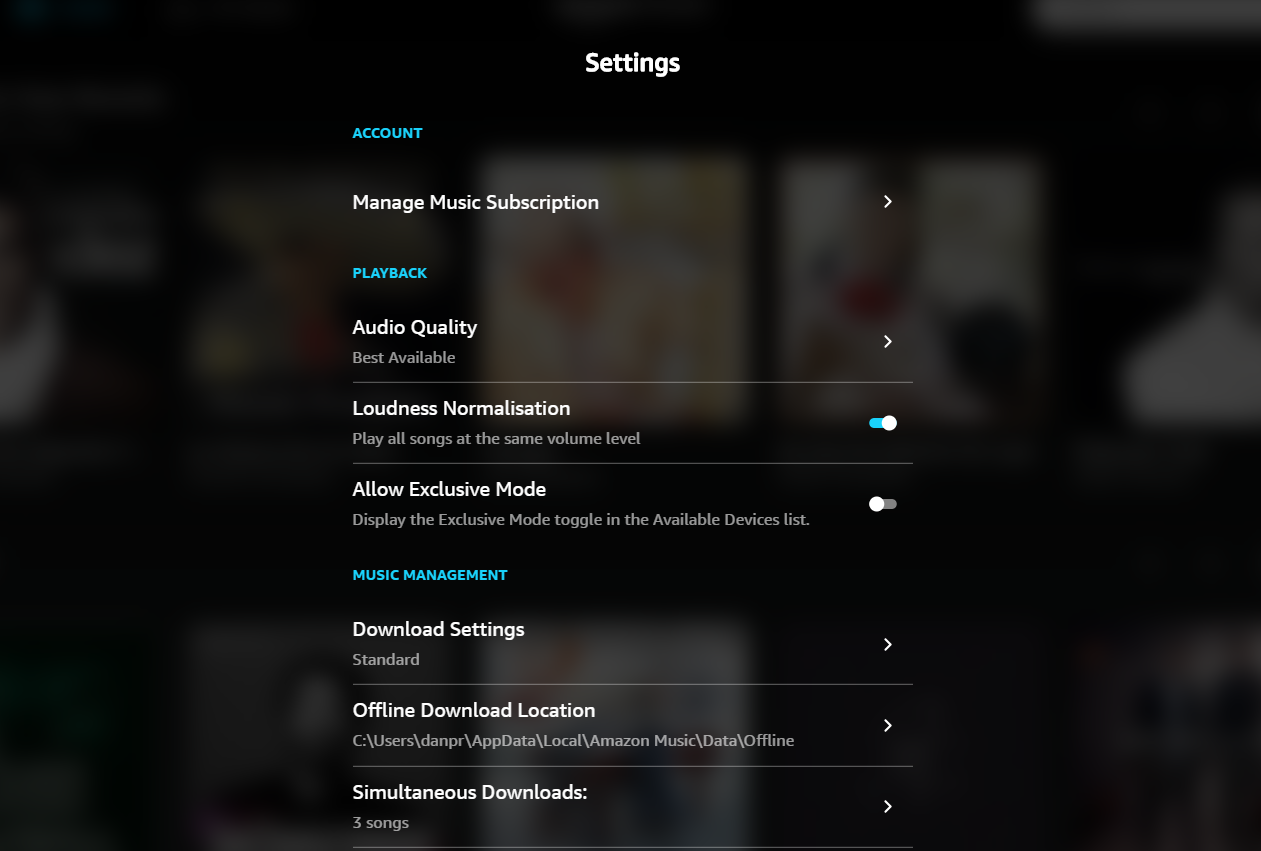
Quelle que soit la plate-forme que vous utilisez pour écouter de la musique Amazon, vous pouvez modifier la qualité du streaming et réduire la quantité de données utilisées par le service. Il s'agit d'un conseil crucial à savoir lorsque vous écoutez en 4G LTE ou si votre FAI applique un plafond de données mensuel.
Dans l'application de bureau, cliquez sur l'avatar de votre compte en haut à droite, puis cliquez sur Paramètres > Lecture > Qualité audio . Dans les applications mobiles, appuyez sur l'icône représentant une roue dentée en haut à droite, puis sélectionnez Accéder à Paramètres de la musique > Qualité de la diffusion. . Encore une fois, choisissez entre Meilleur et Standard pour le streaming Wi-Fi et Meilleur , norme , et Économiseur de données pour le streaming mobile.
Le champ de recherche sera votre fonctionnalité la plus utilisée dans Amazon Music Unlimited, mais les recherches peuvent être limitées lorsqu'il s'agit de découvrir de nouvelles musiques, car vous ne pouvez pas rechercher exactement quelque chose dont vous n'êtes pas conscient, n'est-ce pas ?
Heureusement, Music Unlimited peut vous aider de plusieurs manières :
Découvrez quelques-unes des autres meilleures façons de découvrir de nouvelles musiques si vous souhaitez en savoir plus.
Tous les appareils Echo disposent de dizaines de commandes vocales liées à la musique, mais voici les plus utiles compatibles avec Amazon Music Unlimited et qu'il convient de garder à l'esprit :
Si vous avez besoin de plus d'informations sur l'utilisation de l'assistant intelligent d'Amazon, lisez notre liste de toutes les différentes choses qu'Alexa peut faire.
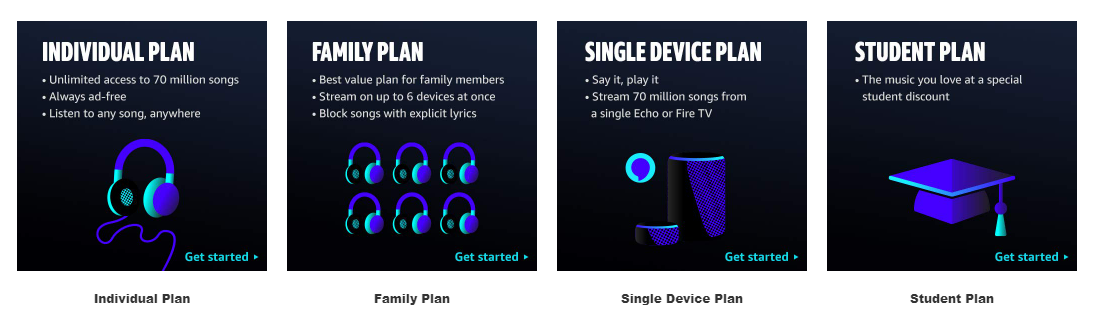
Un forfait Amazon Music Unlimited standard coûte 9,99 $/mois pour les utilisateurs réguliers et 7,99 $/mois pour les membres Prime. Pour être franc, il est difficile de recommander Music Unlimited au prix fort. Vous pouvez obtenir bien plus pour le même prix avec Spotify ou Apple Music.
Mais vous pourriez avoir droit à des remises importantes, auquel cas Music Unlimited pourrait très bien valoir le prix :

Si jamais vous déménagez dans un autre pays et que vous devez commencer à utiliser la version locale d'Amazon (par exemple, Amazon.de), vous risquez de rencontrer un problème :toute la musique que vous avez enregistrée est stockée sur votre compte Amazon.com.
Voici comment réassocier votre compte et migrer votre musique :
Aujourd'hui, le service Amazon Music prend en charge près de 50 pays.
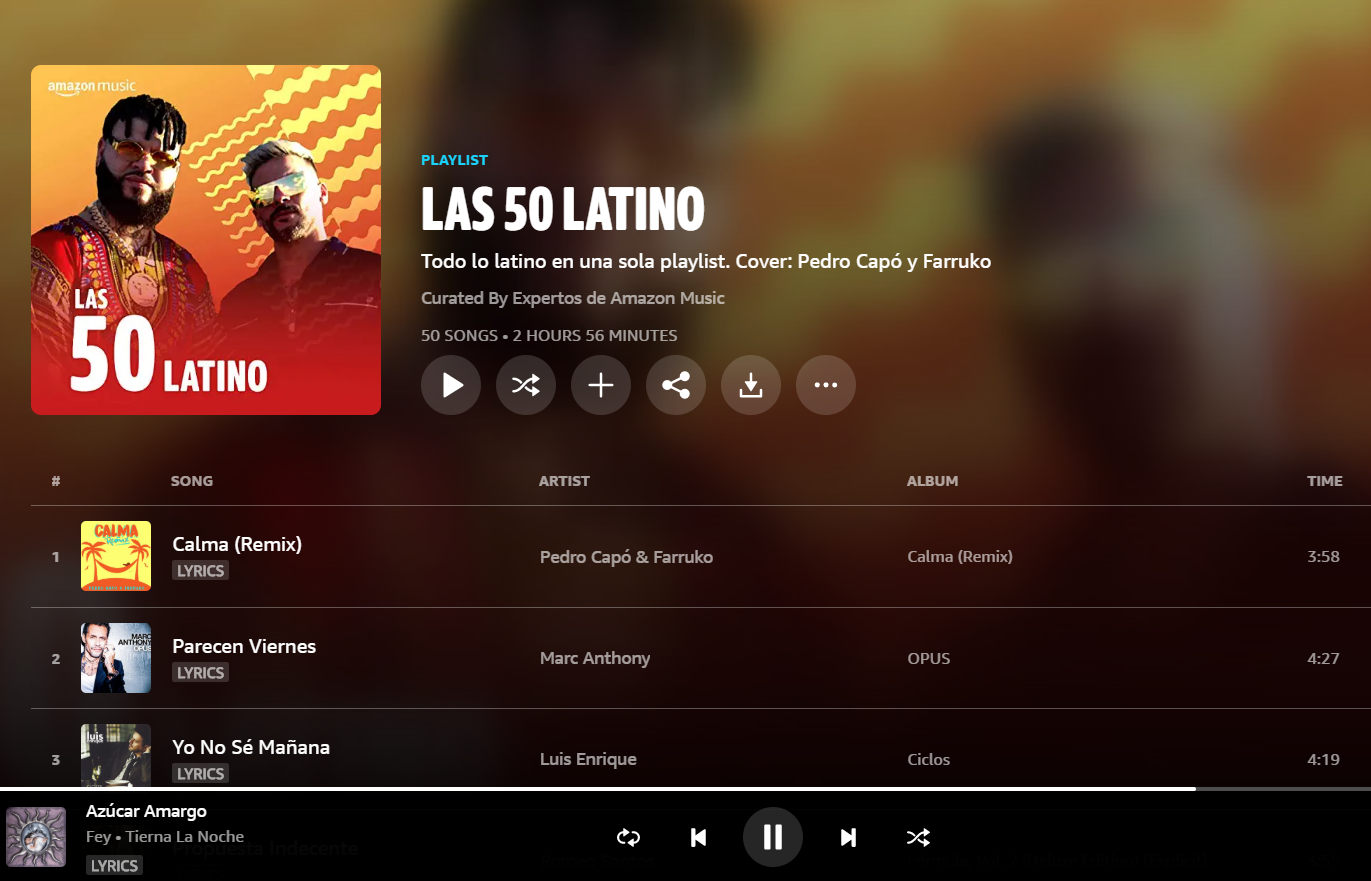
D'un simple clic ou d'une simple pression, Amazon génère des URL que vous pouvez utiliser pour partager des liens vers des chansons, des albums ou des listes de lecture spécifiques que vous souhaitez porter à l'attention de quelqu'un d'autre.
Dans les lecteurs Web et de bureau, cliquez simplement sur Partager puis cliquez sur Copier le lien . Dans les applications mobiles, appuyez sur Plus en haut à droite, puis appuyez sur Partager le morceau , Partager l'album , Partager la liste de lecture , ou Partager la station (selon le contexte), puis appuyez sur Copier .
Vous pouvez également sélectionner Intégrer pour intégrer un lecteur Amazon Music spécial sur votre site Web, permettant aux autres d'entendre un extrait de la ou des chansons que vous avez choisies.
Notez que le destinataire doit être un abonné Prime Music ou Amazon Music Unlimited actif afin d'écouter tout ce que vous partagez, mais il peut toujours tout voir même s'il n'est pas abonné, y compris la liste complète des pistes, les détails de la piste, la pochette de l'album. , et ainsi de suite.
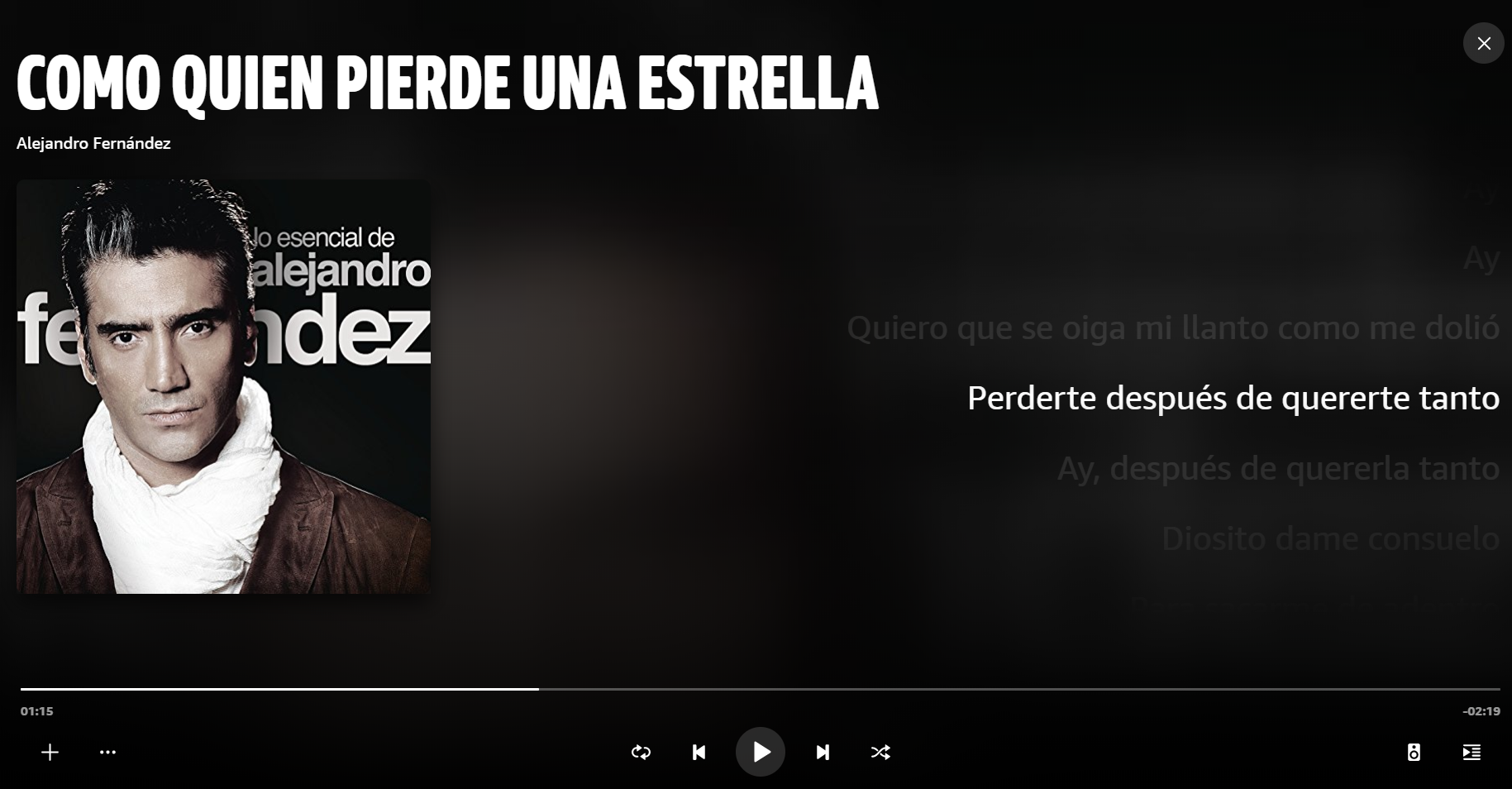
Une autre chose que vous ne savez peut-être pas est comment utiliser Amazon Music Unlimited comme machine à karaoké. Si vous avez envie d'une séance de chant, le service peut vous aider grâce à l'inclusion de paroles de chansons synchronisées.
Sur mobile, les paroles commenceront à apparaître au-dessus de la barre de lecture une fois qu'une chanson commencera. Pour voir les paroles en entier plutôt que seulement la ligne actuelle, appuyez sur la barre.
Si vous utilisez l'application de bureau ou Web, vous devez appuyer sur la petite étiquette Paroles dans le coin inférieur gauche. Une fenêtre plein écran avec des paroles défilantes apparaîtra.
Si vous n'avez pas encore Amazon Music Unlimited, vous pouvez obtenir un avant-goût sans risque en inscrivant à un essai gratuit de 30 jours . Si vous trouvez le service insatisfaisant, vous pouvez annuler votre abonnement avant qu'il ne se termine pour éviter d'être facturé lors de son renouvellement.